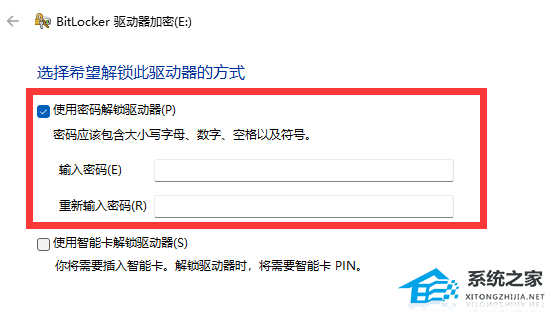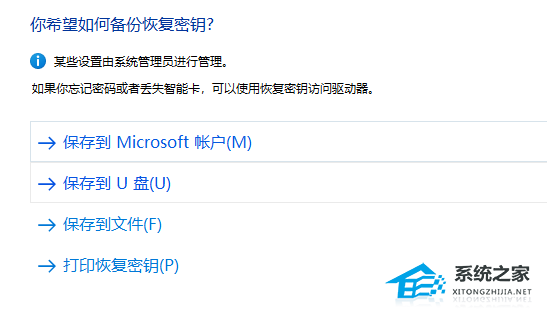| Win11系统u盘怎么设置密码 | 您所在的位置:网站首页 › 怎样将u盘设置密码保护功能 › Win11系统u盘怎么设置密码 |
Win11系统u盘怎么设置密码
|
当前位置:系统之家 > 系统教程 > Win11系统u盘怎么设置密码
Win11系统u盘怎么设置密码-Win11设置u盘密码的方法
时间:2024-01-09 11:50:21 作者:永煌 来源:系统之家 1. 扫描二维码随时看资讯 2. 请使用手机浏览器访问: https://m.xitongzhijia.net/xtjc/20230128/275758.html 手机查看 评论 反馈  网盘下载
【12月版12.13】Windows11 23H2 22631.2861 X64 官方正式版
网盘下载
【12月版12.13】Windows11 23H2 22631.2861 X64 官方正式版
大小:5.77 GB类别:Windows 11系统 Win11系统u盘怎么设置密码?现在还是有很多用户都在使用U盘来存储一些重要的文件和数据,而为了更好的保护里面的安全,就会选择去对U盘设置密码,那么我们要如何使用Win11系统去加密U盘呢?其实很简单,下面就和小编一起来看看Win11设置u盘密码的方法吧。 Win11设置u盘密码的方法 1. 首先我们插入u盘,并打开“此电脑”。
2. 接着找到我们的u盘,右键选择“启用bitlocker”。
3. 然后勾选“使用密码解锁驱动器”并输入想要设置的密码。
4. 随后选择保存密码,避免遗忘。 5. 保存完成后进入“下一步”就可以为u盘设置密码了。
以上就是系统之家小编为你带来的关于“Win11系统u盘怎么设置密码-Win11设置u盘密码的方法”的全部内容了,希望可以解决你的问题,感谢您的阅读,更多精彩内容请关注系统之家官网。 标签 win11教程Win11系统win键被锁怎么办-Win11win键被锁的解决方法 下一篇 > Win11如何将微软账户改成本地账户-将微软账户改成本地账户的方法 相关教程 Win11启用上帝模式来快速访问系统设置-【图文... Win11怎么隐藏任务栏聊天 Win11无法启动exe安装怎么办 Win11系统关闭贴靠布局菜单的两种简单技巧-【... Win11如何查看打印机的打印列表 Win11C盘瘦身最简单的方法 Win11如何自由切换新旧记事本 Win11系统提示请输入管理员用户名和密码-【有... Win11打开聚焦锁屏界面的三种方法-【实用】 Win11一直很流畅一夜之间变卡怎么办-Win11系...
Win11电源计划只有平衡没有高性能的解决方法 
Win11如何切换管理员账户-Win11切换管理员账户的方法 
Win11提示“页面不可用你的it管理员已经限制对此应用的某些区域的访问”怎么办? 
Win11打开方式选择其他应用没反应怎么办?【有效解决】 发表评论共0条  没有更多评论了
没有更多评论了
评论就这些咯,让大家也知道你的独特见解 立即评论以上留言仅代表用户个人观点,不代表系统之家立场 |
【本文地址】